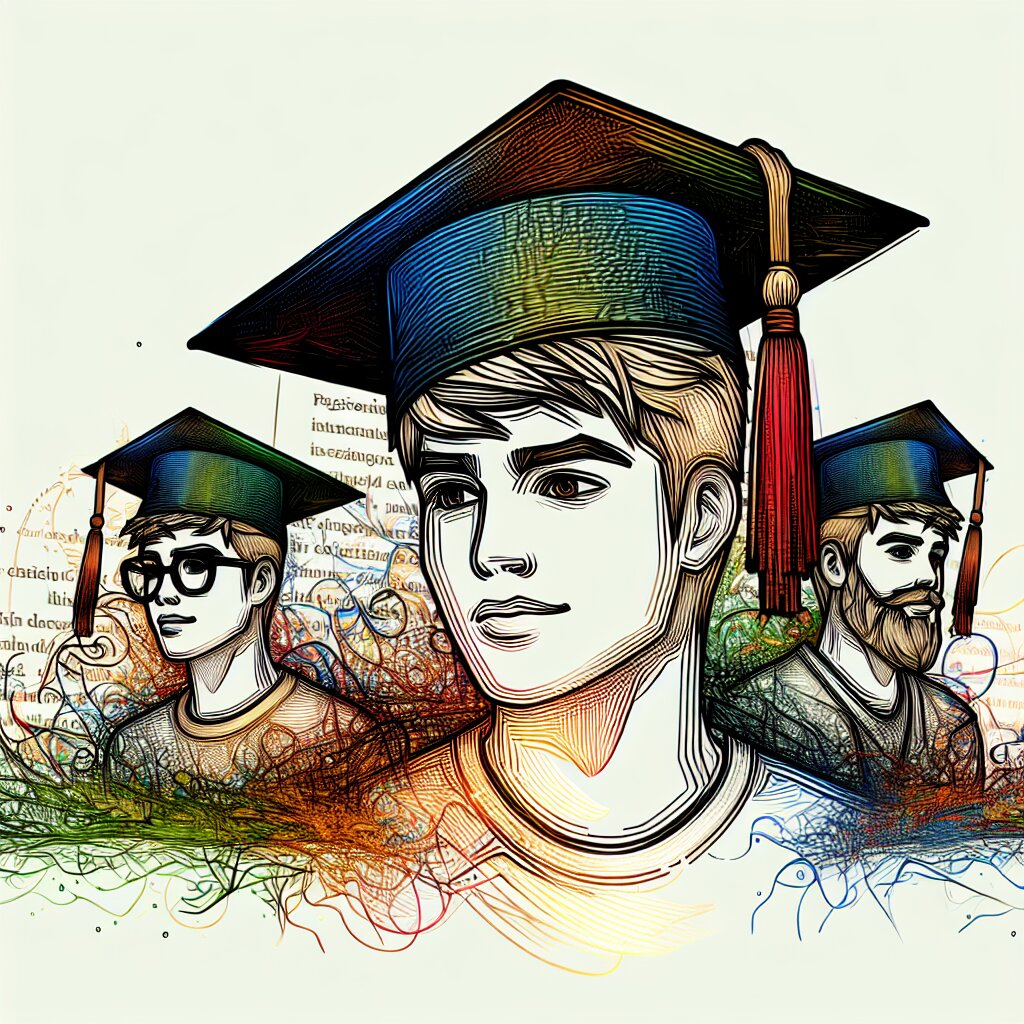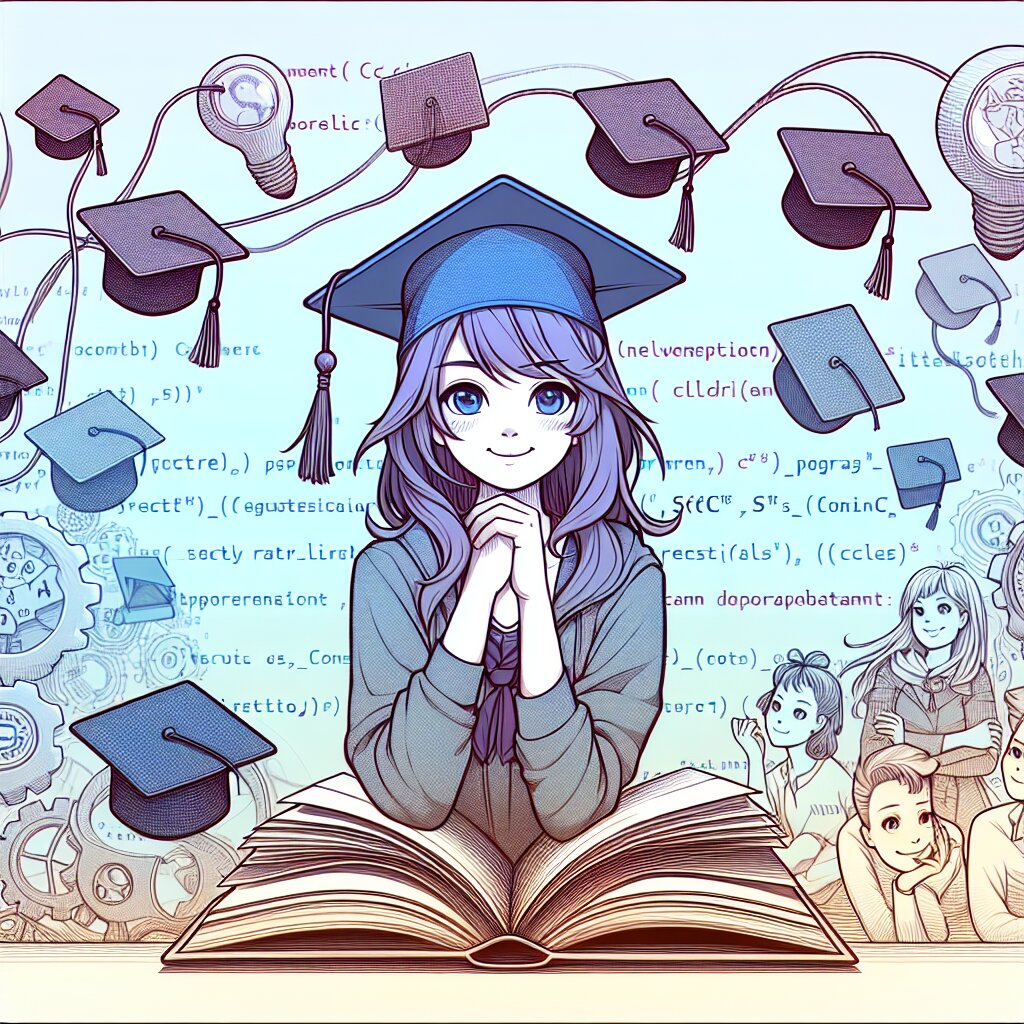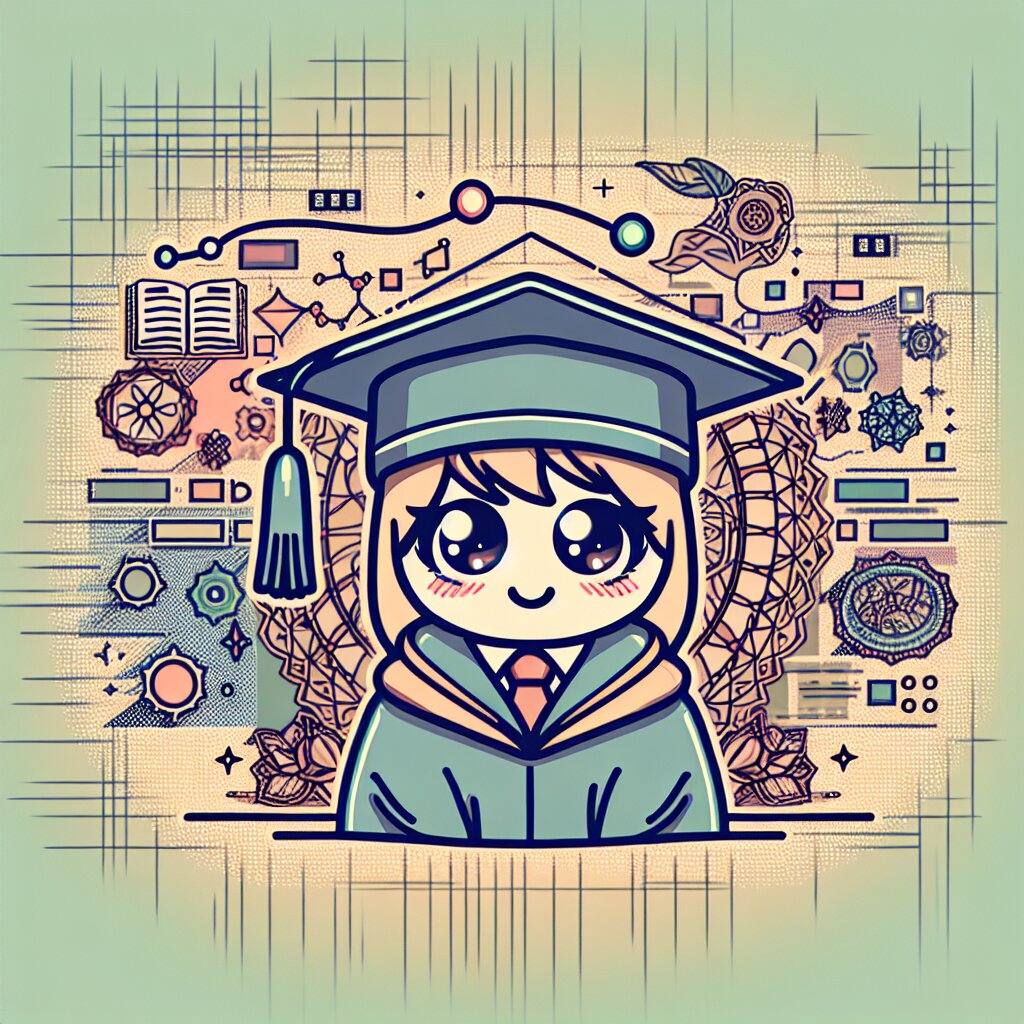워드프레스 WP-CLI: 대규모 사이트 관리 자동화의 마법 🪄✨

안녕하세요, 워드프레스 마법사 여러분! 오늘은 정말 흥미진진한 주제로 여러분과 함께할 거예요. 바로 워드프레스의 숨은 영웅, WP-CLI에 대해 알아볼 거랍니다. ㅋㅋㅋ 이름부터 뭔가 있어 보이죠? 맞아요, CLI는 'Command Line Interface'의 약자로, 터미널에서 명령어로 워드프레스를 다루는 강력한 도구예요. 🦸♂️
여러분, 혹시 대규모 워드프레스 사이트를 관리해본 적 있나요? 아니면 수많은 워드프레스 사이트를 동시에 관리해야 하는 상황에 처해본 적 있나요? 그렇다면 WP-CLI가 여러분의 구세주가 될 거예요! 이 도구는 마치 재능넷에서 다재다능한 프리랜서를 만난 것처럼, 여러분의 워드프레스 관리 업무를 획기적으로 개선시켜줄 거예요. 😎
🎭 재능넷 TMI: 재능넷(https://www.jaenung.net)은 다양한 재능을 가진 전문가들과 그들의 서비스를 필요로 하는 사람들을 연결해주는 플랫폼이에요. 마치 WP-CLI가 워드프레스 관리자와 사이트를 연결해주는 것처럼 말이죠!
자, 이제 본격적으로 WP-CLI의 세계로 빠져볼까요? 준비되셨나요? 그럼 출발~! 🚀
WP-CLI란 뭐야? 🤔
WP-CLI는 워드프레스를 위한 명령줄 인터페이스(Command Line Interface)예요. 쉽게 말해, 터미널이나 명령 프롬프트에서 워드프레스를 관리할 수 있게 해주는 도구라고 볼 수 있죠. 마치 마법사가 주문을 외우듯, 여러분은 명령어를 입력해 워드프레스를 조종할 수 있어요. 와우, 멋지지 않나요? 🧙♂️✨
WP-CLI를 사용하면 플러그인 설치, 테마 변경, 데이터베이스 백업 등 다양한 작업을 마우스 클릭 없이 빠르고 효율적으로 수행할 수 있어요. 이게 바로 대규모 사이트 관리자들이 WP-CLI를 사랑하는 이유죠. ㅋㅋㅋ
💡 꿀팁: WP-CLI는 특히 여러 워드프레스 사이트를 동시에 관리해야 할 때 진가를 발휘해요. 마치 재능넷에서 여러 프로젝트를 동시에 관리하는 것처럼 말이죠!
그럼 WP-CLI의 주요 특징을 알아볼까요?
- 🚀 빠른 실행: GUI보다 훨씬 빠르게 작업을 수행할 수 있어요.
- 🔄 자동화 가능: 반복적인 작업을 스크립트로 자동화할 수 있어요.
- 🌐 원격 관리: SSH를 통해 원격으로 워드프레스 사이트를 관리할 수 있어요.
- 🛠 확장성: 사용자 정의 명령을 만들어 기능을 확장할 수 있어요.
- 📊 대량 작업: 여러 사이트에 동시에 명령을 실행할 수 있어요.
이렇게 보니 WP-CLI가 얼마나 강력한 도구인지 느껴지시나요? 마치 워드프레스 관리의 슈퍼히어로 같죠? 🦸♀️
자, 이제 WP-CLI가 뭔지 대충 감이 오시죠? 그럼 이제 이 강력한 도구를 어떻게 설치하고 사용하는지 알아볼까요? 다음 섹션에서 자세히 설명해드릴게요. 준비되셨나요? 그럼 고고! 🏃♂️💨
WP-CLI 설치하기: 마법의 지팡이를 손에 쥐어보자! 🪄
자, 이제 WP-CLI라는 마법의 지팡이를 우리 손에 쥐어볼 시간이에요! 설치 과정이 어렵지 않을까 걱정되시나요? 걱정 마세요. 마치 재능넷에서 전문가의 도움을 받듯이, 제가 차근차근 설명해드릴게요. 😉
WP-CLI를 설치하는 방법은 운영체제에 따라 조금씩 다르지만, 기본적인 과정은 비슷해요. 여기서는 리눅스/맥OS와 윈도우 환경에서의 설치 방법을 알아볼게요. 준비되셨나요? 그럼 시작해볼까요?
🐧 리눅스/맥OS에서 설치하기
리눅스나 맥OS를 사용하고 계신다면, 터미널을 열고 다음 명령어를 입력해주세요:
curl -O https://raw.githubusercontent.com/wp-cli/builds/gh-pages/phar/wp-cli.phar이 명령어는 WP-CLI의 실행 파일을 다운로드해요. 그 다음, 이 파일에 실행 권한을 부여해야 해요:
chmod +x wp-cli.phar마지막으로, 이 파일을 시스템의 PATH에 있는 디렉토리로 이동시켜 어디서든 'wp' 명령어를 사용할 수 있게 만들어줘요:
sudo mv wp-cli.phar /usr/local/bin/wp짜잔! 이제 터미널에서 'wp --info' 명령어를 입력해보세요. WP-CLI의 정보가 표시된다면 설치가 성공적으로 완료된 거예요! 🎉
🪟 윈도우에서 설치하기
윈도우 사용자 여러분, 걱정 마세요! 여러분을 위한 설치 방법도 준비되어 있어요. ㅋㅋㅋ
- 먼저, WP-CLI 공식 웹사이트에서 최신 버전의 wp-cli.phar 파일을 다운로드해주세요.
- 다운로드한 파일을 C:\wp-cli 폴더에 저장해주세요. (폴더가 없다면 만들어주세요!)
- 이제 명령 프롬프트를 관리자 권한으로 실행하고, 다음 명령어를 입력해주세요:
SETX PATH "%PATH%;C:\wp-cli" /M
RENAME C:\wp-cli\wp-cli.phar wp.bat이렇게 하면 시스템 PATH에 WP-CLI 폴더가 추가되고, wp-cli.phar 파일의 이름이 wp.bat로 변경돼요.
설치가 완료되었다면, 새 명령 프롬프트 창을 열고 'wp --info' 명령어를 입력해보세요. 정보가 표시된다면 성공입니다! 🎊
🌟 Pro Tip: WP-CLI를 설치할 때 문제가 생긴다면, 재능넷에서 워드프레스 전문가의 도움을 받아보는 것도 좋은 방법이에요. 전문가의 조언은 때로는 몇 시간의 삽질보다 효과적일 수 있거든요!
자, 이제 WP-CLI라는 마법의 지팡이를 손에 쥐셨네요! 어떤가요? 생각보다 어렵지 않았죠? ㅎㅎ 이제 이 강력한 도구로 무엇을 할 수 있는지 알아볼 차례예요. 다음 섹션에서 WP-CLI의 기본적인 사용법에 대해 알아볼 거예요. 준비되셨나요? 그럼 고고씽! 🚀
WP-CLI 기본 사용법: 마법 주문 외우기 🧙♂️
여러분, 축하드려요! 이제 WP-CLI라는 강력한 마법 도구를 손에 쥐셨어요. 근데 이걸 어떻게 사용해야 할지 모르겠다구요? 걱정 마세요. 마치 재능넷에서 초보자를 위한 가이드를 제공하듯, 제가 WP-CLI의 기본적인 사용법을 알려드릴게요. 😊
WP-CLI를 사용하는 기본 구조는 'wp [명령어] [하위명령어] [인자] [옵션]'이에요. 뭔가 복잡해 보이죠? 하지만 실제로 사용해보면 생각보다 간단하답니다. 자, 그럼 몇 가지 기본적인 명령어를 살펴볼까요?
1. 워드프레스 코어 관리하기 🏠
워드프레스 코어를 관리하는 건 WP-CLI의 가장 기본적인 기능 중 하나예요. 다음과 같은 명령어들을 사용할 수 있어요:
wp core download: 최신 버전의 워드프레스를 다운로드해요.wp core install: 워드프레스를 설치해요.wp core update: 워드프레스를 최신 버전으로 업데이트해요.wp core version: 현재 설치된 워드프레스의 버전을 확인해요.
예를 들어, 워드프레스를 설치하려면 다음과 같이 입력하면 돼요:
wp core install --url=example.com --title="My Awesome Site" --admin_user=admin --admin_password=password --admin_email=info@example.com와우! 이렇게 하면 단 한 줄의 명령으로 워드프레스 설치가 완료돼요. 마치 마법처럼요! ✨
2. 플러그인 관리하기 🔌
플러그인 관리도 WP-CLI로 쉽게 할 수 있어요. 다음과 같은 명령어들을 사용할 수 있죠:
wp plugin install [플러그인명]: 특정 플러그인을 설치해요.wp plugin activate [플러그인명]: 플러그인을 활성화해요.wp plugin deactivate [플러그인명]: 플러그인을 비활성화해요.wp plugin delete [플러그인명]: 플러그인을 삭제해요.wp plugin list: 설치된 모든 플러그인 목록을 보여줘요.
예를 들어, Yoast SEO 플러그인을 설치하고 활성화하려면 다음과 같이 입력하면 돼요:
wp plugin install wordpress-seo --activate짜잔! 이렇게 하면 Yoast SEO가 설치되고 바로 활성화돼요. 간단하죠? ㅎㅎ
3. 테마 관리하기 🎨
테마 관리도 플러그인 관리와 비슷한 방식으로 할 수 있어요:
wp theme install [테마명]: 특정 테마를 설치해요.wp theme activate [테마명]: 테마를 활성화해요.wp theme delete [테마명]: 테마를 삭제해요.wp theme list: 설치된 모든 테마 목록을 보여줘요.
예를 들어, Twenty Twenty-One 테마를 설치하고 활성화하려면 다음과 같이 입력하면 돼요:
wp theme install twentytwentyone --activate이렇게 하면 테마가 설치되고 바로 적용돼요. 마치 옷을 갈아입는 것처럼 쉽죠? 👕
4. 데이터베이스 관리하기 💾
데이터베이스 관리도 WP-CLI로 할 수 있어요. 다음과 같은 명령어들을 사용할 수 있죠:
wp db export: 데이터베이스를 백업해요.wp db import [파일명]: 백업된 데이터베이스를 복원해요.wp db optimize: 데이터베이스를 최적화해요.wp db repair: 데이터베이스를 복구해요.
예를 들어, 데이터베이스를 백업하려면 다음과 같이 입력하면 돼요:
wp db export backup.sql이렇게 하면 현재 데이터베이스의 모든 내용이 backup.sql 파일로 저장돼요. 안전하게 백업 완료! 👍
💡 꿀팁: WP-CLI 명령어가 기억나지 않을 때는 wp help [명령어]를 입력해보세요. 해당 명령어에 대한 자세한 설명과 사용 예시를 볼 수 있어요. 마치 재능넷에서 전문가에게 조언을 구하는 것처럼 말이죠!
어떠세요? 생각보다 WP-CLI 사용법이 어렵지 않죠? ㅎㅎ 이제 여러분도 WP-CLI 마법사가 된 것 같은 기분이 들지 않나요? 🧙♂️✨
하지만 이건 정말 기본 중의 기본이에요. WP-CLI는 이보다 훨씬 더 많은 일을 할 수 있답니다. 다음 섹션에서는 좀 더 고급 기능들에 대해 알아볼 거예요. 준비되셨나요? 그럼 고고! 🚀
WP-CLI 고급 기능: 마법사의 비밀 주문서 📜
자, 이제 WP-CLI의 기본적인 사용법을 마스터하셨네요! 👏 하지만 이건 빙산의 일각에 불과해요. WP-CLI는 정말 다양하고 강력한 기능들을 가지고 있답니다. 마치 재능넷에서 고급 전문가들이 제공하는 서비스처럼 말이죠. 그럼 이제 WP-CLI의 더 깊은 세계로 들어가볼까요? 🕵️♀️
1. 사용자 관리하기 👥
WP-CLI를 사용하면 사용자 관리도 정말 쉬워져요. 다음과 같은 명령어들을 사용할 수 있어요:
wp user create: 새 사용자를 생성해요.wp user delete: 사용자를 삭제해요.wp user update: 사용자 정보를 업데이트해요.wp user list: 모든 사용자 목록을 보여줘요.
예를 들어, 새로운 관리자를 생성하려면 다음과 같이 입력하면 돼요:
wp user create admin2 admin2@example.com --role=administrator이렇게 하면 'admin2'라는 이름의 새로운 관리자가 생성돼요. 간단하죠? ㅎㅎ
2. 포스트 및 페이지 관리하기 📝
포스트와 페이지도 WP-CLI로 쉽게 관리할 수 있어요:
wp post create: 새 포스트를 생성해요.wp post update: 기존 포스트를 업데이트해요.wp post delete: 포스트를 삭제해요.wp post list: 모든 포스트 목록을 보여줘요.
페이지도 같은 방식으로 관리할 수 있어요. 'post' 대신 'page'를 사용하면 돼요.
예를 들어, 새로운 포스트를 생성하려면 다음과 같이 입력하면 돼요:
wp post create --post_type=post --post_title='My Awesome Post' --post_content='This is the content of my awesome post.' --post_status=publish짜잔! 이렇게 하면 새로운 포스트가 바로 발행돼요. 마치 마법처럼 순식간에 콘텐츠가 생성되는 거죠! ✨
3. 데이터베이스 쿼리 실행하기 🔍
WP-CLI를 사용하면 직접 SQL 쿼리를 실행할 수도 있어요. 이건 정말 강력한 기능이죠!
wp db query "SELECT * FROM wp_posts WHERE post_type = 'post' LIMIT 5;"이 명령어는 wp_posts 테이블에서 post_type이 'post'인 항목 중 5개를 가져와요. 데이터베이스를 직접 조작할 수 있다니, 정말 강력하죠? 😎
4. 사이트 옵션 관리하기 ⚙️
워드프레스의 각종 설정도 WP-CLI로 쉽게 관리할 수 있어요:
wp option get: 특정 옵션의 값을 가져와요.wp option set: 옵션의 값을 설정해요.wp option delete: 옵션을 삭제해요.wp option list: 모든 옵션 목록을 보여줘요.
예를 들어, 사이트 제목을 변경하려면 다음과 같이 입력하면 돼요:
wp option update blogname "My Super Awesome Site"이렇게 하면 사이트 제목이 즉시 변경돼요. GUI에서 클릭클릭 하는 것보다 훨씬 빠르죠? ⚡
5. 멀티사이트 관리하기 🌐
워드프레스 멀티사이트를 사용하고 계신다면, WP-CLI는 정말 강력한 도구가 될 거예요. 다음과 같은 명령어들을 사용할 수 있어요:
wp site create: 새 사이트를 생성해요.wp site delete: 사이트를 삭제해요.wp site list: 모든 사이트 목록을 보여줘요.
예를 들어, 새로운 사이트를 생성하려면 다음과 같이 입력하면 돼요:
wp site create --slug=newsite이렇게 하면 'newsite'라는 새로운 사이트가 생성돼요. 멀티사이트 관리가 이렇게 쉬울 줄 누가 알았겠어요? ㅎㅎ
🚀 Pro Tip: WP-CLI의 진정한 힘은 이러한 명령어들을 조합해서 사용할 때 나타나요. 예를 들어, 스크립트를 작성해서 여러 개의 WP-CLI 명령어를 한 번에 실행할 수 있어요. 이렇게 하면 복잡한 작업도 순식간에 처리할 수 있죠. 마치 재능넷에서 여러 전문가의 서비스를 한 번에 받는 것처럼요!
어떠세요? WP-CLI의 고급 기능들이 정말 강력하죠? 이제 여러분은 진정한 워드프레스 마법사가 된 것 같아요! 🧙♂️✨
하지만 잊지 마세요. 강력한 힘에는 큰 책임이 따르는 법이에요. WP-CLI를 사용할 때는 항상 주의해야 해요. 특히 데이터베이스를 직접 조작하거나 중요한 설정을 변경할 때는 더욱 그렇죠. 항상 백업을 먼저 하는 것, 잊지 마세요!
자, 이제 WP-CLI의 기본부터 고급 기능까지 모두 살펴봤어요. 이 강력한 도구를 어떻게 활용하실 건가요? 여러분의 워드프레스 관리가 훨씬 더 효율적이고 즐거워질 거예요. 마치 재능넷에서 최고의 전문가를 만난 것처럼 말이죠! 😉
WP-CLI 활용 전략: 마법사의 지혜 🧠
자, 이제 WP-CLI의 기본부터 고급 기능까지 모두 알아봤어요. 하지만 진정한 마법사는 도구를 아는 것에서 그치지 않고, 그것을 효과적으로 활용하는 법을 알죠. 그럼 이제 WP-CLI를 실제로 어떻게 활용할 수 있는지, 그 전략에 대해 알아볼까요? 🤓
1. 자동화 스크립트 만들기 🤖
WP-CLI의 가장 큰 장점 중 하나는 바로 자동화가 가능하다는 거예요. 반복적인 작업들을 스크립트로 만들어 자동화할 수 있죠.
예를 들어, 다음과 같은 스크립트를 만들어 사용할 수 있어요:
#!/bin/bash
# 워드프레스 코어, 플러그인, 테마 업데이트
wp core update
wp plugin update --all
wp theme update --all
# 데이터베이스 최적화
wp db optimize
# 캐시 비우기
wp cache flush
echo "모든 작업이 완료되었습니다!"이 스크립트를 실행하면 워드프레스 코어, 모든 플러그인과 테마를 업데이트하고, 데이터베이스를 최적화한 다음 캐시를 비워줘요. 이걸 cron job으로 설정해두면 정기적으로 자동으로 실행되겠죠? 완전 편해요! 😎
2. 대량 작업 처리하기 🚛
WP-CLI는 대량의 작업을 처리할 때 정말 빛을 발해요. 예를 들어, 모든 포스트의 특정 메타 데이터를 업데이트해야 한다면 다음과 같이 할 수 있어요:
wp post list --format=ids | xargs -d ' ' -I % wp post meta update % my_custom_field my_new_value이 명령어는 모든 포스트의 ID를 가져와서, 각 포스트의 'my_custom_field'라는 메타 필드 값을 'my_new_value'로 업데이트해요. GUI에서 일일이 클릭해서 하는 것보다 훨씬 빠르죠? ⚡
3. 사이트 마이그레이션 🚚
WP-CLI를 사용하면 워드프레스 사이트를 다른 서버로 마이그레이션하는 것도 훨씬 쉬워져요. 다음과 같은 단계를 따르면 돼요:
- 현재 사이트에서 데이터베이스 내보내기:
wp db export - 파일 시스템 복사 (FTP나 rsync 등을 사용)
- 새 서버에서 데이터베이스 가져오기:
wp db import - URL 변경:
wp search-replace 'http://oldsite.com' 'http://newsite.com'
이렇게 하면 복잡한 마이그레이션 과정이 훨씬 간단해져요. 마치 마법처럼요! ✨
4. 개발 환경 설정 🛠️
WP-CLI는 개발 환경을 빠르게 설정하는 데도 아주 유용해요. 다음과 같은 스크립트를 사용할 수 있죠:
#!/bin/bash
# 워드프레스 코어 다운로드
wp core download
# wp-config.php 생성
wp config create --dbname=mydb --dbuser=myuser --dbpass=mypass
# 데이터베이스 생성
wp db create
# 워드프레스 설치
wp core install --url=http://localhost/mysite --title="My Dev Site" --admin_user=admin --admin_password=password --admin_email=admin@example.com
# 개발용 플러그인 설치 및 활성화
wp plugin install debug-bar query-monitor --activate
echo "개발 환경 설정이 완료되었습니다!"이 스크립트 하나로 완전한 개발 환경을 순식간에 구축할 수 있어요. 정말 편리하죠? 😊
💡 Insight: WP-CLI를 효과적으로 활용하는 핵심은 반복적인 작업을 찾아내고, 이를 자동화하는 거예요. 여러분의 일상적인 워드프레스 관리 작업을 살펴보고, 어떤 부분을 WP-CLI로 자동화할 수 있을지 고민해보세요. 마치 재능넷에서 자신의 강점을 극대화하는 것처럼 말이에요!
어떠세요? WP-CLI를 이렇게 활용하면 워드프레스 관리가 정말 쉬워지죠? 이제 여러분은 단순한 워드프레스 사용자가 아닌, 진정한 워드프레스 마법사가 된 거예요! 🧙♂️✨
하지만 기억하세요. 모든 강력한 도구가 그렇듯, WP-CLI도 주의해서 사용해야 해요. 특히 프로덕션 환경에서 사용할 때는 더욱 그렇죠. 항상 백업을 먼저 하고, 변경사항을 적용하기 전에 테스트 환경에서 먼저 시도해보는 것이 좋아요.
자, 이제 여러분은 WP-CLI라는 강력한 도구를 손에 쥐고 있어요. 이걸로 어떤 멋진 마법을 부려볼 건가요? 여러분의 워드프레스 여정이 더욱 즐겁고 효율적이길 바라요. 마치 재능넷에서 최고의 전문가를 만난 것처럼 말이죠! 😉
WP-CLI의 미래: 마법의 진화 🔮
자, 이제 WP-CLI의 현재에 대해 깊이 알아봤어요. 하지만 진정한 마법사는 미래도 내다볼 줄 알아야 하죠. 그럼 이제 WP-CLI의 미래에 대해 한번 생각해볼까요? 🤔
1. Gutenberg와의 통합 🧩
워드프레스의 미래는 Gutenberg와 함께 가고 있어요. WP-CLI도 이에 발맞춰 Gutenberg 블록을 관리하고 조작할 수 있는 기능들이 더 많이 추가될 거예요. 예를 들어, 특정 블록을 모든 포스트에 한 번에 추가하거나, 블록 패턴을 관리하는 명령어들이 생길 수 있겠죠.
2. AI와의 결합 🤖
AI 기술이 발전함에 따라, WP-CLI도 AI와 결합될 가능성이 있어요. 예를 들어, 자연어로 명령을 내리면 AI가 이를 해석해 적절한 WP-CLI 명령어로 변환해주는 기능이 생길 수 있죠. "모든 게시물의 제목을 대문자로 바꿔줘"라고 말하면, AI가 알아서 적절한 WP-CLI 명령어를 실행하는 거예요. 와우, 정말 멋지지 않나요? 😮
3. 더 강력한 성능 최적화 도구 🚀
워드프레스 사이트의 성능은 항상 중요한 이슈예요. 앞으로 WP-CLI는 더 강력한 성능 최적화 도구들을 제공할 거예요. 데이터베이스 최적화, 이미지 최적화, 캐시 관리 등을 더욱 세밀하고 효과적으로 할 수 있는 명령어들이 추가될 수 있겠죠.
4. 보안 강화 도구 🛡️
보안은 항상 중요해요. WP-CLI의 미래 버전에서는 더 강력한 보안 검사 및 강화 도구들이 추가될 가능성이 높아요. 취약점 스캔, 자동 보안 패치 적용, 의심스러운 활동 모니터링 등의 기능이 추가될 수 있겠죠.
5. 클라우드 통합 ☁️
클라우드 서비스가 점점 더 보편화되고 있어요. WP-CLI도 이에 발맞춰 다양한 클라우드 서비스와의 통합 기능을 제공할 거예요. 예를 들어, 클라우드 스토리지에 직접 백업을 저장하거나, 클라우드 CDN을 쉽게 설정할 수 있는 명령어들이 추가될 수 있겠죠.
🌟 Future Vision: WP-CLI의 궁극적인 목표는 워드프레스 관리를 최대한 자동화하고 효율화하는 거예요. 미래의 WP-CLI는 단순한 명령줄 도구를 넘어, 워드프레스 사이트의 전반적인 관리와 최적화를 담당하는 AI 기반의 '스마트 어시스턴트'로 진화할 수도 있어요. 마치 재능넷에서 모든 분야의 전문가들을 한 번에 만나는 것처럼 말이죠!
어떠세요? WP-CLI의 미래가 정말 기대되지 않나요? 🤩 이런 발전이 이루어진다면, 워드프레스 관리는 더욱 쉽고 효율적이 될 거예요. 물론, 이런 변화에 발맞춰 우리도 계속해서 학습하고 성장해야 해요. 마치 재능넷에서 새로운 기술을 계속 배우는 것처럼 말이죠!
하지만 잊지 마세요. 아무리 도구가 발전해도, 그것을 사용하는 사람의 지혜와 창의력이 가장 중요해요. WP-CLI는 앞으로도 계속 진화하겠지만, 그것을 어떻게 활용할지는 여러분의 몫이에요. 여러분만의 독특한 마법을 만들어보세요! ✨
자, 이제 우리의 WP-CLI 여행이 거의 끝나가고 있어요. WP-CLI의 현재와 미래에 대해 깊이 알아봤죠. 이 강력한 도구로 여러분의 워드프레스 여정이 더욱 즐겁고 효율적이길 바라요. 마치 재능넷에서 최고의 파트너를 만난 것처럼 말이에요! 😉
결론: 마법사의 여정을 마치며 🎭
자, 우리의 WP-CLI 마법 여행이 이제 막바지에 접어들었어요. 정말 긴 여정이었죠? 하지만 그만큼 많은 것을 배웠어요. 이제 여러분은 단순한 워드프레스 사용자가 아닌, WP-CLI라는 강력한 마법 지팡이를 든 진정한 워드프레스 마법사가 되었어요! 🧙♂️✨
우리가 이 여정에서 배운 것들을 다시 한번 정리해볼까요?
- WP-CLI의 기본: 워드프레스를 명령줄에서 관리하는 강력한 도구
- 설치 방법: 리눅스, 맥OS, 윈도우에서 WP-CLI를 설치하는 방법
- 기본 사용법: 코어, 플러그인, 테마, 사용자 관리 등의 기본적인 명령어
- 고급 기능: 데이터베이스 관리, 검색-치환, 멀티사이트 관리 등
- 활용 전략: 자동화 스크립트 작성, 대량 작업 처리, 사이트 마이그레이션 등
- 미래 전망: Gutenberg 통합, AI 결합, 성능 최적화, 보안 강화 등
와우! 정말 많은 것을 배웠죠? 😮
WP-CLI는 단순한 도구가 아니에요. 이것은 여러분의 워드프레스 여정을 완전히 바꿀 수 있는 마법의 지팡이예요. 복잡하고 시간 소모적인 작업들을 간단한 명령어 몇 줄로 해결할 수 있게 해주죠. 마치 재능넷에서 최고의 전문가를 만나 어려운 프로젝트를 순식간에 해결하는 것처럼 말이에요! 🚀
하지만 기억하세요. 모든 강력한 도구가 그렇듯, WP-CLI도 책임감 있게 사용해야 해요. 항상 백업을 먼저 하고, 중요한 변경사항을 적용하기 전에는 테스트 환경에서 먼저 시도해보세요. 그리고 가장 중요한 건, 계속해서 학습하고 성장하는 거예요. WP-CLI는 계속 발전하고 있고, 여러분도 그에 발맞춰 계속 새로운 것을 배워나가야 해요.
🌟 Final Thought: WP-CLI는 단순한 도구 그 이상이에요. 이것은 여러분의 워드프레스 여정을 더욱 효율적이고 즐겁게 만들어주는 동반자예요. 마치 재능넷이 여러분의 프로젝트 여정을 함께하는 것처럼 말이죠. WP-CLI와 함께라면, 여러분은 더 이상 워드프레스의 노예가 아니라 진정한 주인이 될 수 있어요. 자, 이제 여러분만의 워드프레스 마법을 펼쳐보세요!
자, 이제 정말 우리의 여정이 끝나가고 있어요. WP-CLI라는 마법의 세계를 탐험하면서 많은 것을 배웠죠. 이제 여러분은 이 강력한 도구를 활용해 워드프레스의 바다를 자유롭게 항해할 수 있을 거예요. 그 여정이 때로는 도전적이고, 때로는 흥미진진하겠지만, 분명 매우 보람찰 거예요.
마지막으로, 여러분의 워드프레스 여정이 WP-CLI와 함께 더욱 즐겁고 효율적이길 바라요. 마치 재능넷에서 최고의 파트너를 만난 것처럼 말이에요! 행운을 빕니다, 워드프레스 마법사 여러분! 🎩✨